- Автор Abigail Brown [email protected].
- Public 2023-12-17 06:59.
- Последнее изменение 2025-01-24 12:22.
Что нужно знать
- Войдите на YouTube и выберите свой значок профиля. Выберите YouTube Studio и выберите Аналитика на левой панели.
- YouTube позволяет просматривать и отслеживать статистику, такую как вовлеченность, аудитория, охват и активность в реальном времени.
В этой статье объясняется, как получить полезную демографическую информацию YouTube, помимо количества просмотров ваших видео. Встроенная аналитика предоставляет сводную информацию о ваших зрителях аналогично Google Analytics.
Найдите YouTube Analytics для своего канала
Чтобы найти аналитику для всех видео на вашем канале:
- Войдите на YouTube и выберите свою фото профиля или значок в верхней части экрана.
-
Выберите YouTube Studio.

Image -
На левой панели выберите Аналитика, чтобы развернуть список вкладок для различных типов статистики, связанных с вашими зрителями видео, включая охват, вовлеченность и аудиторию.

Image
Типы аналитических данных
Информацию о вашей аудитории можно просматривать с помощью нескольких аналитических фильтров, в том числе:
- Время просмотра
- Удержание аудитории
- Демография
- Расположение
- Дата или временной интервал
- Содержание
- Устройства
- Источники трафика
- Нравится и не нравится
- Комментарии
- Обмен
Как просматривать данные в YouTube Analytics
В зависимости от типа данных, которые вы просматриваете, вы можете создать линейные диаграммы, чтобы увидеть, как эти данные изменились с течением времени. Вы также можете просматривать многострочные диаграммы и сравнивать производительность до 25 видео.
Чтобы загрузить отчеты на жесткий диск, выберите Экспорт текущего представления (обозначен значком стрелки) в верхней части экрана.
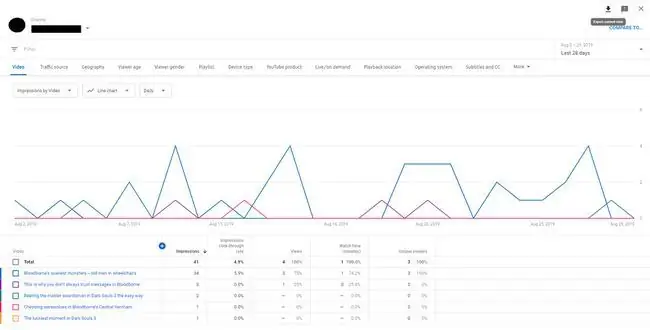
Обзорный отчет
Первая вкладка отчета в разделе «Аналитика» - «Обзор». Это краткое изложение того, как работает ваш контент. В отчет включены показатели эффективности, суммирующие время просмотра, просмотры и доход (если применимо). Он включает в себя наиболее важные данные для взаимодействий, таких как комментарии, публикации, избранное, лайки и антипатии.
В отчете «Обзор» также указаны 10 лучших материалов (по времени просмотра) для вашего канала, пол и местонахождение зрителей, а также основные источники трафика.
Активность в реальном времени
В поле «Активность в реальном времени» в разделе «Обзор» отображается статистика просмотров, которая обновляется в режиме реального времени с задержкой всего в несколько минут. На двух диаграммах показано приблизительное количество просмотров ваших видео за предыдущие 48 часов и за предыдущие 60 минут, а также тип устройства, с которого вы обращались к вашему видео, операционная система этого устройства и местонахождение устройства.
Охват
На вкладке «Охват» вы найдете информацию о показах, просмотрах, уникальных просмотрах и многом другом. Вы также можете увидеть источники трафика вашего канала (находят ли ваши зрители вас через поиск YouTube, внешние ссылки или другой источник?), сколько раз люди нажимали миниатюру ваших видео и приводил ли этот клик к времени просмотра.
Внутренние источники трафика YouTube включают поиск YouTube, рекомендуемые видео, плейлисты, рекламу YouTube и другие функции. Данные о внешнем трафике поступают из мобильных источников, веб-сайтов и приложений, в которые встроено ваше видео или на которое есть ссылка.
Чтобы получить максимальную отдачу от этого отчета, установите диапазон дат и просмотрите источники по местоположению. Затем отфильтруйте источники и зрителей для получения дополнительной информации.
Помолвка
Вкладка «Вовлеченность» содержит подробную информацию о том, как долго люди смотрят ваши видео. Здесь вы можете увидеть, какие видео являются наиболее просматриваемыми, ваши самые эффективные видеоролики для конечных заставок, ваши лучшие плейлисты по времени просмотра и многое другое.
Аудитория
На вкладке «Аудитория» представлены демографические данные вашей аудитории. Он показывает возраст, пол и географию ваших зрителей. На вкладке Тип устройства показано, какую операционную систему и тип устройства люди используют для просмотра ваших видео. К устройствам относятся компьютеры, смартфоны, телевизоры и игровые приставки. Вы также можете увидеть, какую операционную систему они использовали, больше людей смотрят в прямом эфире или по запросу, и какие плейлисты просматриваются чаще всего.
FAQ
Как посмотреть самые просматриваемые видео на YouTube?
Официального списка наиболее просматриваемого контента на YouTube больше нет, поэтому для получения такой статистики вам придется полагаться на сторонние веб-сайты, такие как Википедия. Однако есть список лучших музыкальных клипов на YouTube.
Какой процент просмотров видео на YouTube приходится на мобильные устройства?
По данным Statista, более 60% просмотров на YouTube приходятся на мобильные устройства. Это связано с тем, что мобильные устройства во всем мире более доступны, чем компьютеры.
Какое первое видео на YouTube набрало 1 миллиард просмотров?
Клип на песню «Gangnam Style» южнокорейского исполнителя Psy стал первым видео на YouTube, набравшим миллиард просмотров в 2012 году.






